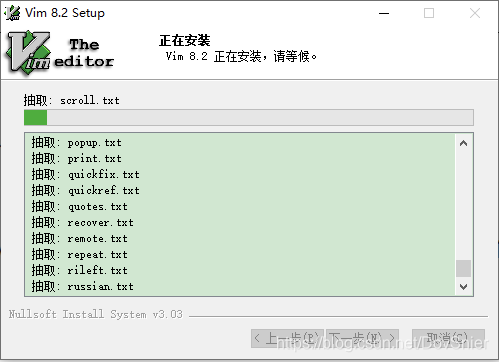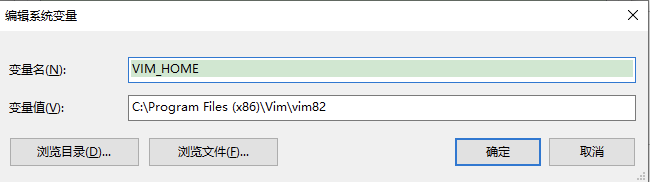【Vim】Windows 上安装GVim82
目录
一. 介绍
二. 安装
2.1 配置
2.2 插件安装
2.3 taglist.vim
2.4 cscope.vim
三. 参考
一. 介绍
所有的 Unix Like 系统都会内建 vi 文书编辑器,其他的文书编辑器则不一定会存在。
但是目前我们使用比较多的是 vim 编辑器。
vim 具有程序编辑的能力,可以主动的以字体颜色辨别语法的正确性,方便程序设计。
![]()
基本上 vi/vim 共分为三种模式,分别是命令模式(Command mode),输入模式(Insert mode)和底线命令模式(Last line mode)。
![]()
有时,糟糕的文档或完全缺少的文档会使得最有用的软件无用。Vim拒绝因文件不足而屈服于死亡。
二. 安装
下载地址:
双击安装,
点击下一步,
选择,接受"许可证协议",点击下一步
下一步,
选择安装位置,
安装过程,
2.1 配置
windows 系统下_vimrc 配置信息:
" 文件编码
set encoding=utf-8 fileencodings=utf-8
" 开启语法高亮
syntax enable
syntax on
" 设置字体
set guifont=Monaco\ 14
" 设置历史记录条数
set history=50
" 检测文件类型
filetype on
" 针对不同的文件,采用不同的缩进方式
filetype indent on
" 允许插件
filetype plugin on
" 启动自动补全
filetype plugin indent on
" 文件修改之后自动读入
set autoread
" 启动后不显示提示
"set shortmess=atI
" 设置取消备份,禁止临时文件生成
set nobackup
set noswapfile
" set wildignore=*.swp,*.bak,*.pyc,*.class,.svn
" 显示当前行号和列号
set ruler
" 改变行号文字色
highlight LineNr guifg=black
" 改变行号的背景色
highlight LineNr guibg=white
" 在状态栏显示正在输入的命令
set showcmd
" 左下角显示当前Vim模式
set showmode
" 光标移动至少保留的行数
"set scrolloff=7
" 总是显示状态栏(Powerline需要2行)
set laststatus=2
" 显示行号
set number
" 指定不折行
set nowrap
" 设置代码匹配,包括括号匹配情况
set showmatch
" TagList 配置信息
let Tlist_Auto_Open=1
let Tlist_Auto_Update=1
" 可配置本地机器Ctags 路径信息或自己配置环境变量此处可省略
" let Tlist_Ctags_Cmd="C:\Users\XXX\vimfiles\plugin\ctags"
let Tlist_Exit_OnlyWindow=1
let Tlist_Show_One_File=1
let Tlist_Use_Right_Window=1
" 配置TagList 快捷键开启与关闭
nnoremap :TlistToggle
" Ctags 配置信息
" 递归向上查找tags 文件
set tags=tags:
" 改变当前目录
set autochdir
map :call libcallnr("gvimfullscreen.dll", "ToggleFullScreen", 0)
if has('gui_running') && has("win32")
au GUIEnter * simalt ~x
endif
set hlsearch
set ic
set sm
" 设置主题
set background=dark
colorscheme 0x7A69_dark
" colorscheme molokai
" colorscheme solarized
" colorscheme vim-material
" set t_Co=256
" let g:molokai_original=1
" let g:rehash256=1
2.2 插件安装
一般安装插件步骤:
- 下载xxx.zip(包含 xxx.vim and xxx.txt) 文件;
- 解压后一般包含plugin/xxx.vim 文件和doc/xxx.txt 文件;
- 一般Vim 插件目录为:$HOME/.vim,$HOME/vimfiles,$VIM/vimfiles 目录,视系统情况而定,比如:win 上,我用的就是%USERPROFILE%/vimfiles 目录;
2.3 taglist.vim
啥是 taglist ?
解释一:
taglist 插件是Vim的源代码浏览器插件,它概述了源代码文件的结构,并允许您有效地浏览源代码文件中的不同编程语言。
解释二:
taglist 插件是一款基于ctags,在vim代码窗口旁以分割窗口形式显示当前的代码结构概览,增加代码浏览的便利程度的vim插件。
下载地址:
https://www.vim.org/scripts/download_script.php?src_id=19574
2.4 cscope.vim
啥是 cscope ?
cscope 是一款开源免费的 C/C++浏览工具,自带一个基于文本的用户界面,通过cscope可以很方便地找到某个函数或变量的定义位置、被调用的位置等信息。Cscope对 C /C++支持较好,也可以自己定制来支持Java和Perl、Python等脚本语言。
由于cscope是开源免费的,而且配合vim可以脱离鼠标,实现全键盘操作,方便快捷地浏览源代码,深受程序员、Geek等人士的喜爱。
cscope 是一个 C语言的浏览工具,通过这个工具可以很方便地找到某个函数或变量的定义位置、被调用的位置等信息。
cscope是一个类似ctags的工具。 你可以把它想作是超过频的ctags,因为它功能比ctags强大很多。
下载地址:
https://www.vim.org/scripts/download_script.php?src_id=23086
如果需要在Windows 环境下运行,需要自己编译为cscope.exe 格式的,官方没有提供,需要自己编译,这个自己在网上找了好久,也不知道这个算是官方提供的不?有的人说是,有的人说不是,有个现成的可供下载地址:
https://sourceforge.net/projects/mslk/files/
比如,我下载的cscope15.7 版本,
https://sourceforge.net/projects/mslk/files/Cscope/cscope-15.7/cscope-15.7.zip/download
下载下来,解压,找到cscope.exe 文件复制到VIM 安装目录即可;
前提,参考如下2.4 进行了环境变量设置;
此时,Win + R 输入cmd,输入如下命令:
cscope --version如果展示如下,表示安装和配置成功;
此时,可以在你需要生成标签的目录,输入如下命令:
cscope -Rbq如果有out 文件生成表示执行成功;
否则,会大概率遇到 `cscope: no source files found`
这个我研究通了,会写上...
目前不通...
2.5 ctags.vim
啥是 ctags ?
ctags(Generate tag files for source code)是vim下方便代码阅读的工具。尽管ctags也可以支持其它编辑器,但是它正式支持的只有VIM。并且VIM中已经默认安装了Ctags,它可以帮助程序员很容易地浏览源代码。
ctags 最先是用来生成C代码的tags文件,后来扩展成可以生成各类语言的tags, 有些语言也有专有的tags生成工具(比如java的jtags, python的 ptags).
注意:
运行vim的时候,必须在“tags”文件所在的目录下运行。否则,运行vim的时候还要用“:set tags=”命令设定“tags”文件的路径,这样vim才能找到“tags”文件。
下载地址:
https://www.vim.org/scripts/download_script.php?src_id=2529
如果需要在Windows 环境下运行,需要下载ctagsxx.exe 格式的,下载地址:
https://sourceforge.net/projects/ctags/files/ctags/
比如,我下载的ctags58 版本,
https://sourceforge.net/projects/ctags/files/ctags/5.8/ctags58.zip/download
下载下来,解压,找到ctags.exe 文件复制到VIM 安装目录,
新建VIM_HOME 环境变量,指向Vim 如下所示:
在PATH 环境变量中追加VIM_HOME 环境变量,
此时,Win + R 输入cmd,输入如下命令:
ctags --version如果展示如下,表示安装和配置成功;
此时,可以在你需要生成标签的目录,输入如下命令:
ctags -R如果有tags 文件生成表示执行成功;
三. 参考
- https://www.vim.org/
- https://www.vim.org/docs.php
- https://vimhelp.org/
- https://vimhelp.org/vim_faq.txt.html
- https://github.com/chrisbra/vim_faq/
- https://github.com/yianwillis/vimcdoc
- https://yianwillis.github.io/vimcdoc/doc/help.html
- http://vimcdoc.sourceforge.net/
- http://vimcdoc.sourceforge.net/doc/help.html
- https://vim.sourceforge.io/
- https://www.vim.org/download.php
- https://www.vim.org/sources.php
- https://www.vim.org/scripts/script_search_results.php?order_by=downloads
- https://www.vim.org/scripts/script_search_results.php?order_by=rating
- https://www.vim.org/scripts/script.php?script_id=273
- https://github.com/yegappan/taglist
- http://vim-taglist.sourceforge.net/
- https://www.vim.org/scripts/download_script.php?src_id=19574
- https://www.vim.org/scripts/script.php?script_id=4082
- https://www.vim.org/scripts/download_script.php?src_id=23086
- https://www.vim.org/scripts/script.php?script_id=610
- https://www.vim.org/git.php
- https://vimcolors.com/
- https://vimawesome.com/
- http://vim-taglist.sourceforge.net/
- https://sourceforge.net/projects/ctags/files/ctags/
- https://sourceforge.net/projects/cscope/files/cscope/
- https://sourceforge.net/projects/mslk/files/
- http://cscope.sourceforge.net/
- http://cscope.sourceforge.net/cscope_vim_tutorial.html
- https://stackoverflow.com/questions/6450265/vim-cannot-connect-to-cscope-database
(完)